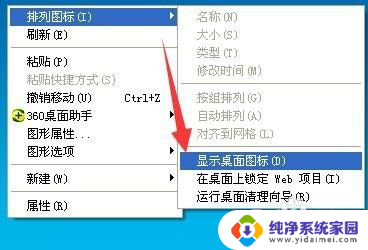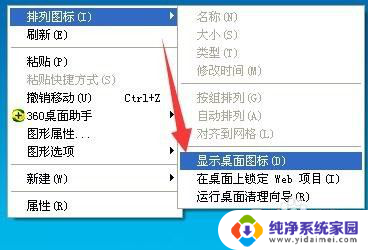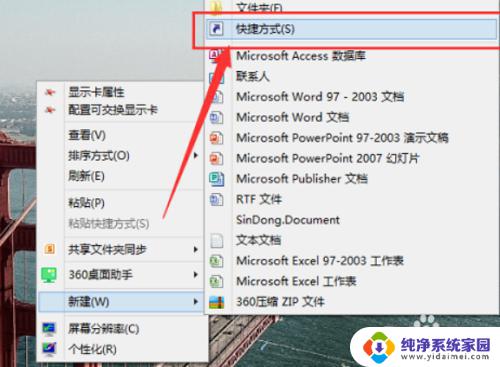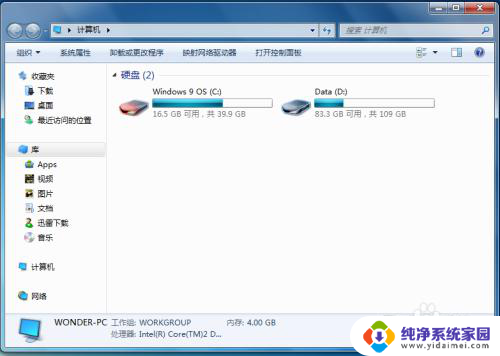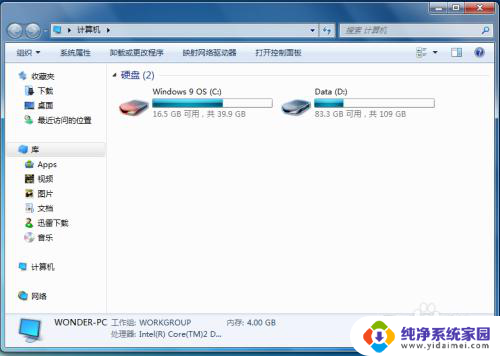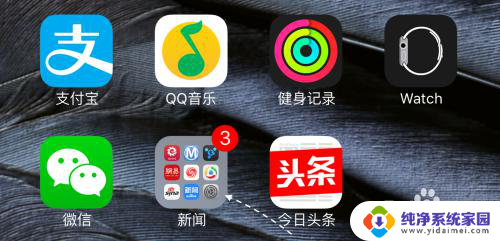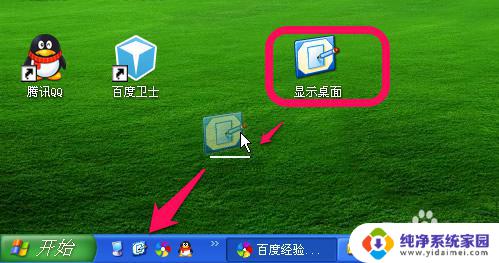电脑屏幕所有图标不见了怎么办 桌面上的图标突然不见了
当我们使用电脑的时候,有时候会遇到一些突发的问题,比如突然发现电脑屏幕上的所有图标都不见了,或者桌面上的图标突然消失了,这种情况下,我们可能会感到困惑和焦虑,不知道该如何解决。不要担心通常情况下,这个问题并不是很严重,我们可以采取一些简单的方法来解决它。本文将会介绍一些常见的解决方案,帮助大家重新找回丢失的图标,恢复正常的桌面显示。无论是因为误操作导致图标隐藏,还是系统设置问题引起的,我们都可以通过以下方法来解决这个问题。
具体方法:
1.桌面上的图标都不见了:方法一:点击‘鼠标右键’,然后将鼠标放到‘查看’选项上面,在出现的子菜单中点击‘显示桌面图标’,这样桌面的图标就出现了。

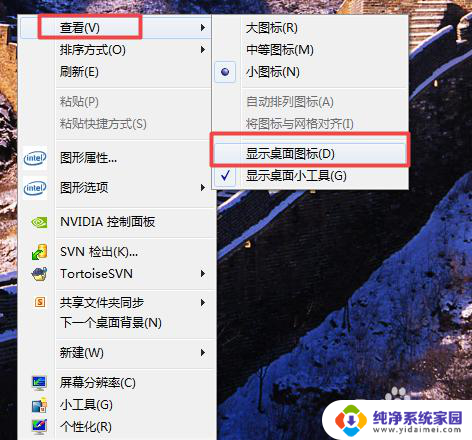
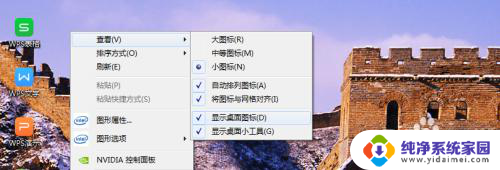
2.方法二:将鼠标放在屏幕最下方的‘任务栏’,然后点击‘鼠标右键’。‘启动任务管理器’,之后点击‘文件’,选择‘新建任务‘,在输入框中输入’explorer.exe‘,然后确定。


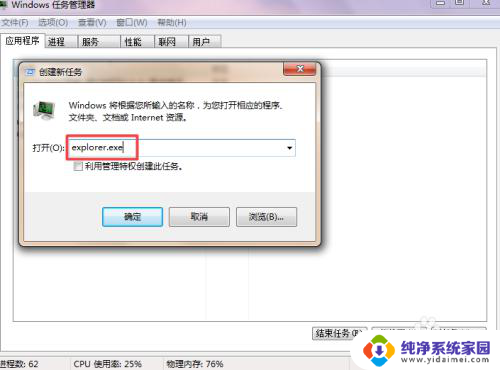
3.桌面中的‘计算机、网络、回收站‘等几个或某个图标不见了:在桌面空白的地方点击’鼠标右键‘,选择’个性化’在新打开的‘个性化‘面板中选择左侧的’更改桌面图标’。然后在新弹出的小窗口中,想要那个图标在桌面上显示的,就勾选哪一个。
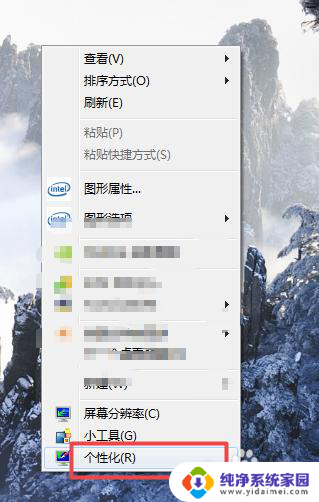
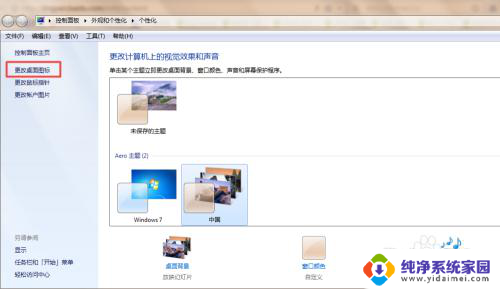
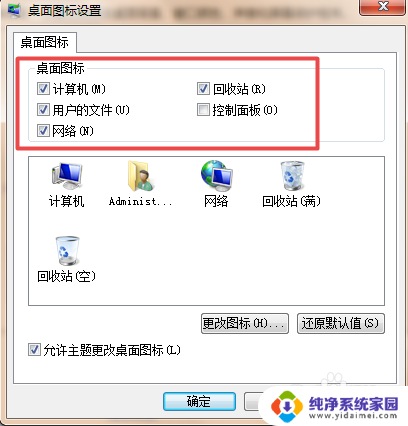
4.屏幕最下面的任务栏不见了,要鼠标放在下面它才会出现。鼠标离开了又隐藏了:右击开始菜单(也就是左下角那个圆球),选择‘属性‘,在打开的窗口中点击’任务栏’,将任务栏外观下的‘锁定任务栏以及自动隐藏任务栏‘前面的勾去掉,然后点击确定,那任务栏就会一直是显示的了。


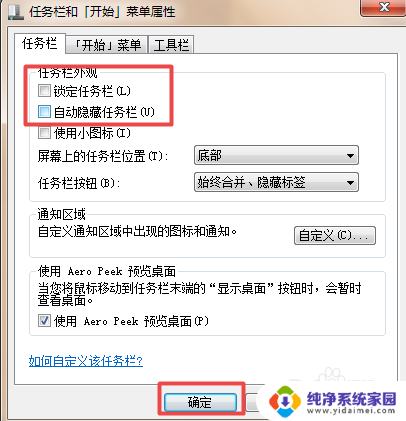

以上就是电脑屏幕所有图标不见了怎么办的全部内容,如果遇到这种情况,你可以按照以上操作解决,非常简单快速,一步到位。